Где вы храните пароли от аккаунтов в Интернете? На текстовом файле на компьютере? В браузере? В голове? Согласно статистике от компании NordPass, в 2019 году около 500 млн. паролей утекли в сеть в открытый доступ из-за того, что люди не заботятся об их хранении.
В статье Что такое логин и пароль мы подробно рассказали о «плохих» паролях, а также о последствиях, к которым может привести их использование, а именно к атакам со стороны хакеров.
Там же я упомянул об одном из самых простых и надежных способов хранить пароли – специальные программы. В этой статье я хочу рассказать об одной из таких бесплатных программ, которая называется KeePass.
Вы узнаете, что такое KeePass (КиПас), зачем она нужна, как ее скачать и установить. Я научу вас пользоваться этой программой и расскажу, как можно усилить защиту. Преимущественно мы будем говорить о KeePass для операционной системы Windows, но ближе к концу статьи я расскажу и о версиях для других систем, включая мобильные.
Если вы искали надежный способ для хранения паролей или хотя бы раз задумывались о своей безопасности в сети — вы зашли по адресу!
KeePass — бесплатная программа для компьютера и мобильных телефонов, предназначенная для хранения паролей, логинов от различных веб-сайтов и сервисов. Помимо логинов и паролей в ней также можно хранить дополнительную информацию, например, ссылки на сайты, номера банковских карт, паспортные данные, просто секретные заметки.
Программа с открытым исходным кодом, занимает мало места на компьютере. Ее можно вообще не устанавливать на компьютер и использовать портативную версию. Программа была переведена на русский язык, что упрощает работу с ней.
Как работает KeePass
В KeePass пароли хранятся в базе данных (их можно создавать любое количество), которая представляет собой файл формата .kdbx и содержит записи. Каждая запись привязана к конкретному сервису или событию, она содержит может содержать ссылку на сайт, логин, пароль, а также место для дополнительных заметок. Пользователь, заходя в программу, вводит специальный пароль, который называется мастер-паролем, и после чего получает доступ ко всей базе. Другими словами, если вы сохранили в программе пароль от своей почты, то чтобы получить доступ к этому паролю, нужно ввести мастер-пароль. Это повышает безопасность хранения данных.
Примечание: мастер-пароль нигде не хранится и если человек потеряет его, то он не сможет получить доступ к базе. Вот его, кстати, и следует хранить на бумажке или в блокноте, чтобы не забыть! Но я не рекомендую вам это делать. Лучше всего придумать такой мастер-пароль, который вы никогда не забудете, а в блокноте записать подсказки, которые помогут вспомнить мастер-пароль.
Базы данных хранятся в зашифрованном виде. KeePass использует надежные алгоритмы шифрования AES и Twofish (эти шифры являются наиболее безопасными, даже банки их используют), а код программы находится в открытом доступе. То есть, толковые программисты уже давно бы уличили ее создателей в мошенничестве, ведь они могут свободно изучить этот код и убедиться, корректно ли выполняются алгоритмы шифрования.
Где и как скачать KeePass
Я рекомендую скачивать программу только с официального сайта keepass.info! Убедитесь, чтобы в адресной строке был именно этот адрес, а сама страничка выглядела следующим образом:
Важно: в сети какое-то время работал мошеннический сайт keepass.de, который торговал этой бесплатной программой и никак не был связан с ее создателем. Заметьте, у сайта была изменена только доменная зона (приписка .de).
Чтобы скачать парольницу переходим в раздел «Downloads» и выбираем последнюю актуальную версию программы.
На момент написания статьи это версия 2.44. Жмем на зеленую кнопку «Download Now»:
А почему мы скачиваем KeePass 2.XX (где XX — номер версии, на момент написания статьи последняя это 44), а не Portable или KeePass 1.XX? Программа имеет несколько версий.
В основном KeePass делится на версии 2.xx и 1.xx, которые различаются по функциональности:
- 1.xx (Classic, Классическая облегченная версия) — работает на всех Windows, без требования к программному обеспечению. Является портативной, но имеет меньше функций, чем 2.xx.
- 2.xx (Professional, Полная версия) — работает на всех Windows, но понадобится наличие Microsoft. NET Framework 2.0, имеет расширенный функционал.
То есть, у версии 2.хх больше функций, например:
- История вхождений;
- Наличие корзины;
- Импорт собственных иконок;
- Возможность группировки и сортировки результатов поиска;
- Полная поддержка Unicode;
- Авто-вход TCATO с двухканальной обфускацией;
- Возможность использования пользовательских скриптов и так далее.
Portable — портативная версия программы, которую не обязательно устанавливать. Ее можно запустить прямо из скачанного архива. Обычно она предназначена для хранения на съемном носителе, например флешке. То есть, пользователю нужно всего лишь скачать портативную версию и переместить ее на флешку, после чего он может вставлять ее в любой компьютер и без проблем запускать KeePass. Именно за это ее полюбили системные администраторы, которые перемещаются между различными компьютерами пользователей на предприятиях и настраивают их.
На странице для скачивания внизу вы также найдете неофициальные версии KeePass, созданные другими программистами на основе открытого кода. Они пригодятся, если вы хотите скачать менеджер на телефон или планшет на базе Android, iOs или малопопулярные компьютерные операционные системы. Ссылки здесь ведут на страницы приложений в специальных магазинах (Play Маркет или App Store), но так как эти версии являются неофициальными, то будет необъективно, если мы выделим какую-нибудь одну.
Вернемся к скачиванию KeePass для компьютера. После выбора версии и нажатия на зеленую кнопку «Download Now» нас перенаправят на страницу со скачиванием, где нужно всего лишь дождаться истечения таймера:
Выбираем место, куда сохраним установщик программы:
Как установить KeePass
KeePass устанавливается, как любая другая программа. Дважды жмем левой кнопкой мыши на скачанный установщик, после чего начнется сама установка. Сначала попросят выбрать язык установки:
Принимаем условия соглашения:
Выбираем место, куда программа будет установлена. По умолчанию это диск системный диск C:
Выбираем полную установку:
Выбираем дополнительные задачи:
В финальном окне убеждаемся, что все выбрано правильно:
KeePass установится буквально за секунду и по завершении вы увидите следующее окно:
Программа установлена и иконку с ней можно найти на рабочем столе (если выбрана соответствующая опция):
Как проверить подлинность программы
Перед запуском менеджера рекомендую проверить его подлинность. А вдруг эта мошенническая программа? Если вы скачали ее не с официального сайта, сделать проверку нужно обязательно.
Это займет буквально минуту! Переходим в папку с установленной программой и кликаем правой кнопкой мыши (ПКМ) на любой .exe или .dll файл и выбираем «Свойства»:
В появившемся окне переходим во вкладку «Цифровые подписи» и убеждаемся, что имя подписавшего — Open Source Developer, Dominik Reichl.
Во вкладке «Подробно» убеждаемся, что авторские права также принадлежат этому человеку:
Если это действительно так, то все ок и можно запускать программу. В противном случае все же скачайте ее с официального сайта.
Русификация KeePass
При первом запуске менеджера паролей вы обнаружите, что он на английском языке. Работать можно, но лично мне так не очень комфортно, а тем, кто и слова по английски не знает — тем более. Поэтому лучше русифицировать ее, то есть перевести на русский язык.
Сделать это можно за пару минут! Программа официально была переведена на более чем 40 языков, включая русский. Возвращаемся на сайт KeePass и переходим в раздел Translations:
Ищем в списке языков русский и нажимаем на значок дискеты (сохранить) рядом с указанной версией КиПас (напоминаю, что это 2.44):
Ожидаем скачивания файла:
Ищем его на компьютере:
И производим распаковку архива в папку с установленной программой, а именно в папку Languages:
Далее запускаем программу и выбираем «View» — «Change Language»:
В появившемся окне выбираем язык Russian (Русский). Если он у вас не появился — значит, вы распаковали архив неправильно.
Перезагружаем программу и видим, что теперь KeePass полностью переведена на русский язык:
На данный момент программа представляет из себя пустое серое окно. По мере сохранения паролей оно будет заполняться и будет выглядеть примерно так:
Настройка KeePass. Обзор интерфейса
В этом разделе мы разберемся в интерфейсе программы, а также я покажу, как ее настроить.
После запуска KeePass пользователь увидит следующее:
Основные настройки включают:
- Файл. Здесь вы можете создать базу данных, сохранить ее, открыть уже существующую, изменить мастер-ключ к ней, распечатать ее, импортировать или экспортировать базу в другой формат;
- Группа. Позволяет создать группу паролей. Например, социальные сети, форумы и так далее;
- Запись. Раздел для работы с записями базы данных. То есть, позволяет копировать пароли и логины, добавлять и изменять записи и так далее. В KeePass запись содержит информацию о логине и пароле от определенного сайта;
- Поиск. Для поиска паролей;
- Вид. Здесь можно настроить интерфейс программы. Например, убрать панель инструментов (отмечена как панель быстрого доступа на картинке выше), задать расположение паролей и так далее;
- Сервис. Здесь вы можете воспользоваться встроенным генератором паролей и загрузить плагины (дополнения) для программы, созданные другими пользователями;
- Справка. Информация о менеджере паролей и его создателе.
Поскольку у нас еще нет ни одной базы данных, то многие функции не активны. В начале нужно настроить программу. Для этого переходим в «Сервис» — «Параметры»:
В Безопасность выставляем галочки напротив следующих настроек:
Это позволит существенно повысить безопасность, особенно в том случае, если ваше устройство взломают.
В разделе Политика вы увидите множество разрешений. По хорошему, конечно, их нужно все отключить, но я убрал только «Экспорт-без ключа» и «Печать-без ключа». Все настройки здесь пользователь может изменить по своему желанию.
В Интерфейс можно поиграть с внешним видом программы, шрифтами, кнопками и прочими элементами. На функциональность эти настройки не влияют, поэтому выставляйте их по своему усмотрению.
В Интеграция настраиваются горячие клавиши. Также вы можете включить опцию «Запуск KeePass вместе с Windows» и включить ассоциирование файлов KDBX, чтобы листы с паролями можно было открывать с компьютера, не запуская предварительно КиПас.
В Дополнительно я выставил настройки так:.
С установкой, русификацией и настройками разобрались! Теперь приступим к созданию листа паролей и поработаем с ним.
Как пользоваться программой
В этом разделе мы подробно рассмотрим, как пользоваться KeePass. Создадим первую базу данных, добавим в нее записи с логином и паролем и используем возможности программы для облегчения авторизации на сайте.
База данных
База данных (БД) — это место, в котором одновременно может храниться множество логинов и паролей от различных сайтов. Можно создавать любое количество баз данных и давать им разные имена. У меня всего одна база данных. Но кому-то будет удобнее хранить данные в разных базах. При этом в одной базе данных пароли и логины можно группировать, например:
- Группа Социальные сети;
- Группа Электронные кошельки;
- и т.д.
Для создания БД кликаем на белый лист на панели быстрого доступа («Создать») или на такую же кнопку в меню «Файл»:
В появившемся окне кликаем «ОК» и выбираем место на компьютере, где будет храниться база.
Придумываем мастер-пароль для базы данных. Напомню еще раз: мастер-пароль нужен для доступа к создаваемой базе данных. Он нигде не хранится, поэтому его необходимо запомнить. Мастер-пароль может содержать как английские, так и русские буквы, а также можно использовать символы, цифры, пробелы, точки и любые комбинации с ними. Программа подскажет вам, является ли он надежным (в зависимости от количества символов):
Далее приступаем к созданию БД. Во вкладке Общие можно придумать ей имя, описание и по желанию выбрать цвет:
В разделах Безопасность, Сжатие и Корзина я рекомендую оставить все, как есть:
Во вкладке Дополнительно вы можете задать настройки мастер-пароля, а именно его смену по времени, чтобы усилить безопасность. Например, у меня стоит замена мастер-пароля каждые 90 дней и программа регулярно напоминает мне об этом. Даже не просто напоминает, она просто не даст вам работать с базой, пока вы не смените прежний пароль.
Жмем на «Ок»! Далее KeePass предложит вам распечатать аварийный лист на принтере, в котором будет указан мастер-пароль. Выше я уже рекомендовал сохранить где-то, например, в телефоне в заметках – подсказки по типу:
- Девичья фамилия вашей матери;
- Моя кличка в школе;
- Мой первый автомобиль;
- Куплет из любимой песни 90-х годов.
Эти подсказки также можно также распечатать и закрепить магнитиками на холодильнике или в любом другом видном месте.
В результате создания базы в KeePass вы увидите следующее:
Примечание: не забудьте нажать сохранить! Если у вас отключено автоматическое сохранение в настройках, придется делать его вручную. У меня стоит автоматическое сохранение при выходе из базы данных. Это очень удобно, так как вначале использования программы у меня стояло ручное сохранение и бывали случаи, когда я забывал это делать и пароли не сохранялись, что вызывало массу неудобств.
Теперь можно создавать группы и добавлять записи с логинами и паролями от различных сайтов.
Группы
Группа — это «папка» в нашей базе данных, в которой можно объединять записи по различным признакам. Нужны они исключительно для порядка, чтобы пользователь не запутался. В только созданной БД вы увидите следующие группы:
- Общие;
- ОС (операционная система);
- Сеть;
- Интернет;
- Почта;
- Счета.
Все их можно удалить и начать все «с чистого листа». Сделаем это (нужно кликнуть правой кнопкой мыши и нажать «Удалить группу»), а также создадим три «папки»: социальные сети, электронная почта и форумы.
Примечание: после удаления группы и записи помещаются в корзину. При желании их можно восстановить или удалить насовсем.
Для создания кликаем ПКМ на «База данных» и выбираем «Добавить группу». В новом окне указываем название, и дополнительно можно сменить иконку:
В других разделах (Заметки, Поведение, Автонабор, Данные плагинов) ничего изменять не нужно (если пользователь этого не желает).
В результате в базе данных появится новая группа:
Аналогичным образом создадим другие, но изменим иконки:
При желании изменить группу (название, значок) жмем ПКМ по ней и выбираем «Изменить группу»:
Теперь попробуем создать запись с данными!
Записи
Запись — это информация об аккаунте для одного сайта. Содержит в себе пароль, логин, а также адрес этого ресурса.
При создании базы данных вы увидите примеры записей:
Попробуем создать собственную запись, куда занесем логин и пароль от сайта для заработка ФорумОК. Для этого нужно нажать на желтый ключ (на панели быстрого доступа) или «Создать запись» в меню «Запись»:
Заполняем приведенную форму, где указываем:
- Название записи;
- Логин от аккаунта на сайте ФорумОК;
- Пароль от аккаунта на сайте ФорумОК;
- URL-ссылка этого сайта;
- Заметки — по желанию.
Все! Другие поля (Дополнительно, Свойства, Автонабор, История) оставляем без изменений. Созданная запись отобразится в базе данных:
Чтобы удалить или изменить запись, жмем на ней правой кнопкой мыши и выбираем нужную опцию:
Обратите внимание: запись помещается именно в группу, которая на момент ее создания выбрана пользователем. Например, у меня выбрана «База данных» (выделена жирным шрифтом), и поэтому запись была помещена именно туда, а не, например, в группу «Электронная почта».
Перенести ее в другую группу можно просто зажав ее и перетащив в левую часть экрана, или же с помощью выпадающего меню, которое можно вызвать ПКМ по записи:
После создания записи скопировать логин и пароль можно тремя способами:
1 Нажать на нее правой клавишей мыши и выбрать нужные опции или воспользоваться горячими клавишами Ctrl+B и Ctrl+C:
После чего вставить эти данные в форму авторизации на сайте:
2 Дважды щелкнуть мышкой по логину или паролю, после чего он скопируется в буфер обмена. Далее открываем форму на сайте и с помощью горячих клавиш Ctrl+V вставляем сначала логин, потом тоже самое проделываем с паролем. Обратите внимание, для безопасности можно задать в настройках сколько времени скопированная информация будет храниться в буфере обмена. У меня стоит 20 сек.
Также для удобства копирования рекомендую поставить такую галочку в настройках:
Удобство этой настройки в том, что когда вы будете кликать дважды по логину или паролю, программа будет сворачиваться в трей (окно уведомлений) и перед вами будет автоматически открываться браузер для ввода информации. Это экономить время.
3 Третий вариант копирования логина и пароля еще проще. Открываете нужный сайт, вставляете указатель мыши в форму, допустим это будет Сбербанк Онлайн:
Затем, комбинацией горячих клавиш Ctrl+Alt+K вызываем программу KeePass (у вас могут быть задействованы другие клавиши, см. настройки (Сервис-Параметры-Интеграция-Показать окно KeePass). Там находим нужную запись, выбираем ее и нажимаем на клавиатуре Ctrl+V. В этот момент окно KeePass свернется и в форме Сбербанка автоматически заполнится логин и пароль выбранной ранее записи (то есть, это функция «автонабор»). Я чаще пользуюсь именно этим способом, так как он экономит время.
На некоторых сайтах я выбираю запомнить логин. И если в форме поле логин будет занято, то данный способ не сработает, так как он добавит к нему дополнительные буквы. В таком случае я пользуюсь вторым вариантом, описанным выше – кликаю дважды по паролю и вставлю его в форме на сайте. Возможно текстом вас запутал, поэтому рекомендую поупражняться самостоятельно, и тогда вы быстро поймете как работает программа.
Как эта путаница происходит наглядно:
Автонабор вы можете отключить (как для одной записи, так и в целом) в настройках.
С помощью KeePass также можно открыть сайт, при условии, если вы указали его адрес в записи. То есть, программа работает еще и как Закладки в браузере, сохраняя ссылки на нужные сайты или конкретные страницы на нужных сайтах. Для этого в выпадающем меню нужно выбрать «URL-адрес(а)» и нажать на «Открыть» (можно в разных браузерах). Или же сделать все с помощью горячей клавиши Ctrl+U, либо дважды кликнуть мышкой по ссылке:
Плагины
Плагины — это дополнения для программы. Официальных плагинов создатели KeePass не выпускали, но благодаря открытому программному коду это сделали другие разработчики.
Плагины расширяют возможности KeePass. Например, не очень удобно вводить данные с программы в браузер. Для этого разработчики выпустили плагин, а также специальные расширения для браузера, упрощающие авторизацию на сайтах.
Посмотреть список доступных плагинов можно на официальном сайте в разделе Plugins / Ext.
На странице вы увидите огромное число дополнений, а рядом — поддерживаемые версии (1.xx или 2.xx). Среди этого разнообразия, конечно, пригодятся далеко не все плагины, но вот парочка интересных:
- URL in Title Bar — показывает адрес сайта в заголовке;
- KeeAnywhere — добавляет поддержку онлайн-хранилищ данных;
- KeeTheme — изменяет внешний вид KeePass;
- On-Screen Keyboard 2 — добавляет в КиПас экранную клавиатуру.
Попробуем установить плагин KeeTheme. Находим его в списке и кликаю по названию:
Жмем «Download» (скачать):
Скачиваем только файл формата .plgx! В данном случае это KeeTheme.plgx:
Переносим скачанный файл в папку с программой:
Перезапускаем программу, если она была открыта. Если все сделано верно, то в разделе «Сервис» должна появиться строчка «Dark Theme»:
При нажатии тема KeePass сменится со светлой на темную, в чем и есть суть этого плагина:
Проверить правильность установки плагина также можно в «Сервис» — «Плагины»:
Теперь вы умеете загружать плагины. Следующий раздел посвящен связи браузера с программой для упрощения авторизации, как раз с помощью дополнения.
Но прежде озвучу несколько минусов:
- Во-первых, плагины делают программу уязвимой. Так как плагин имеет полный доступ к программе, то хакеры могут взломать вашу базу данных через один из таких плагинов, хотя при этом сама программа будет им не по зубам.
- Во-вторых, плагины доставляют неудобство в случае обновления программы. Некоторые из них не будут работать с обновленной программой, нужно будет ждать обновления плагина. Ну и сам процесс обновления плагинов тоже не очень удобный, особенно если вы используете несколько штук. Нужно каждый скачивать отдельно, потом копировать в папку с программой. Все, конечно, индивидуально, но я на первых этапах пытался максимально расширить функциональность программы с помощью таких плагинов, а потом отказался от всех.
KeePass для браузера
Наиболее востребованным для вас может показаться плагин для браузера, который облегчает процесс ввода логина и пароля. Не каждому может понравится постоянное переключение между браузером и программой, хотя я за несколько лет использования менеджера паролей привык к этому.
Попробуем установить KeePass для браузера Google Chrome. Производится это в два этапа:
- Установка специального плагина;
- Установка расширения в браузере из магазина расширений.
Разберемся с первым. Сначала нужно скачать файл KeePassHttp.plgx с официального сайта и переместить его в корневую папку с программой.
Далее листаем вниз и находим Download KeePassHttp:
После скачивания перемещаем его:
Проверить правильность действий можно в KeePass (появится новая опция в разделе Сервис):
Второй этап. Переходим на страницу с расширением в магазине Chrome и жмем на «Установить». Установка производится автоматически:
Если все успешно — значок расширения появится в правой верхней части экрана:
Почти закончили. Теперь возвращаемся в KeePass и открываем базу данных, а после кликаем на расширение в браузере. Статус должен быть «Disconnected». Рядом с ним жмем на «шестеренку»:
Нас переместит на страницу с расширением в браузере, где нужно нажать на Connect:
В случае успешного соединения браузера и программы в KeePass нужно придумать название этого соединения (может быть любым):
После ввода на странице с расширением в браузере вы увидите статус «Connected»:
А в программе появится новый файл «KeePassHttp Settings»:
Теперь при посещении сайта вы увидите значок расширения в форме для авторизации:
При попытке подставить данные с KeePass программа вновь спросит у вас разрешения:
Теперь можно в форме авторизации кликнуть на значок и выбрать данные для авторизации:
Таким образом, не нужно ничего копировать и пользоваться автовводом — достаточно выбрать нужные данные при авторизации. Легко? Еще бы! Правда я нашел для себя еще более легкий путь. В жизни я пользуюсь двумя менеджерами паролей. Первый у меня был KeePass и там хранятся основные важные данные. А второй менеджер паролей – LastPass. У него процесс интеграции с браузерами выполнен интереснее и проще. В LastPass я храню менее значимые данные, например, пароли для доступов к разным сервисам, типа Форумка или Анкетки, а также пароли к разным форумам и т.п. В общем к таким сайтам, доступ к которым я не боюсь потерять в случае чего. Правда стоит отметить, что мое подобное отношение не делает программу LastPass менее надежной, чем KeePass. Об этом подробнее я остановлюсь ниже. Здесь же акцент хотел сделать на то, что никто не мешает вам использовать также как и мне два менеджера паролей, разделив данные между ними по степени важности.
Примечание: установка расширения одинакова для всех браузеров, будь то Opera, Mozilla Firefox и так далее! Например, я без труда это сделал для Оперы, следуя такой же инструкции.
Синхронизация и использование программы на разных устройствах
Файл с паролями, как и было упомянуто, хранится на компьютере. Да, он зашифрован, и его вряд ли взломают, но что, если из-за вирусов или по другим причинам пользователь вынужден переустановить систему? При условии, что он напрочь забыл про этот файл и стер все данные с дисков.
Или другая ситуация — вам понадобились логины и пароли, но личный ПК не под рукой? Например, вы захотели зайти на электронную почту с компьютера друга.
Чтобы этот файл всегда был под рукой и не терялся, можно хранить базу данных в облаке (Dropbox, Google Drive, Яндекс.Диск). Таким образом, вы сможете иметь доступ к базе данных с любого устройства. Единственный минус, отсутствие интернета может повлиять на обновление свежих данных на одном из устройств. Но такое случается крайне редко, я с такими проблемами пока не сталкивался.
Предварительно необходимо зарегистрироваться в облачном хранилище. Например, DropBox. После регистрации нужно скачать файл облака и установить его на компьютере. Для удобства в облаке создадим папку KeePass, чтобы не запутаться.
Помещаем туда базу данных и открываем ее через KeePass.
При этом базу данных, сохраненную на компьютере, можно смело удалять, ведь теперь она хранится в облаке.
Другие особенности KeePass
Мы рассмотрели все основные функции работы в KeePass, но это еще не все! У нее есть и другие особенности, которые могут вам пригодиться.
Генератор паролей
KeePass имеет встроенный генератор паролей. Он поможет вам сгенерировать надежный, длинный пароль. Переходим в «Сервис» — «Создать пароль»:
И выбираем настройки. Можно создать их самостоятельно или выбрать готовый профиль.
Далее выбираем длину пароля, какие символы нужно использовать при его генерации:
После нажатия кнопки «Ок» в базе данных появится запись только с паролем:
В редактировании записи можно подсмотреть, что придумала для нас программа. Примеры других паролей, согласно настройкам, можно посмотреть в «Сервис» — «Создать пароль» — вкладка «Просмотр»:
Проверка надежности пароля
KeePass может проверить надежность ваших паролей и привести эту информацию в удобном читаемом виде. Для этого переходим «Поиск» — «Качество паролей»:
И видим следующую таблицу:
От сайта для заработка ForumOk у меня слабый пароль (коричневый цвет), от неосновной почты — средний (желтый цвет). Те пароли, которые создала сама программа, надежные (зеленый цвет).
Работа с базой данных
После создания базы данных вы увидите множество пустых групп. Их можно удалять вручную, или воспользоваться встроенными функциями, предназначенными для приведения базы данных в порядок. Например, удалить пустые группы, дублирующиеся записи и так далее.
Для этого переходим в «Сервис» — «База данных» и выбираем нужную опцию:
В «Обслуживание базы…» можно настроить автоматическое удаление истории, а также посмотреть информацию по удаленным записям.
KeePass для других операционных систем
А как выглядит KeePass для других операционных систем? Подойдет ли эта инструкция для них? Сейчас и узнаем!
Linux, Mac OS, Ubuntu и другие
Для других операционных систем KeePass ничем не отличается — программы имеют идентичные интерфейс и функционал. Но может различаться установка.
Для Linux и Mac OS вам также, как для Windows, нужно скачать .exe файл со страницы Download и произвести привычную установку. Для сборки Linux Ubuntu эта установка производится с помощью терминала и команд.
Рассмотрим пример для Ubuntu. На странице Download ищем эту версию:
После произойдет переход на форум, где есть команды для установки:
Вводя последовательно эти команды в терминал, вы установите KeePass и для запуска нужно будет ввести sudo open keepass2. Результат:
Как видите, KeePass для Ubuntu имеет такой же интерфейс! Надеюсь, с установкой для других операционных систем у вас не возникнет трудностей. Благодаря тому, что мы переместили базу данных в облачное хранилище, достаточно получить доступ к нему с этой системы и все!
Мобильные платформы (Android, iOs)
Ссылки на скачивание для мобильных платформ вы также найдете на странице Download:
Обычно они ведут на страницу в официальном магазине приложений. Попробуем установить KeePassDroid и загрузить базу данных с облака DropBox.
Переходим по ссылке с сайта КиПас или ищем KeePassDroid в Play Маркете:
Жмем на «Установить», после установки открываем программу:
Нас сразу же попросят указать путь к базе KeePass (или создать новую). Тут на помощь приходят облачные хранилища. Например, чтобы загрузить базу с DropBox, потребуется сначала его установить.
Идем в хранилище и либо скачиваем файл, либо берем ссылку на него:
Возвращаемся в KeePassDroid и вставляем ссылку, открываем:
В результате вы увидите все группы и записи, которые мы создали ранее.
Заглянем внутрь.
Примечание: программа блокирует создание скриншотов записи (для безопасности), но я все равно нашел способ показать вам, что там внутри!
Преимущества и недостатки программы
Обобщая все вышесказанное, выделю в короткий список основные преимущества программы и ее недостатки. Плюсы:
- Надежная защита данных, обусловленная использованием алгоритмов шифрования и кеширования, многофакторной аутентификации;
- Кроссплатформенность, то есть поддержка всех актуальных компьютерных и мобильных платформ;
- Открытый исходный код, который позволяет удостовериться в безопасности программы. На его основе сторонние разработчики создают плагины для программы, расширяющие ее возможности;
- Доступность — KeePass распространяется абсолютно бесплатно;
- Есть расширение для браузера;
- Наличие портативной версии, что позволяет и вовсе не хранить программу на компьютере;
- Есть полноценный перевод на русский язык;
- Генератор паролей;
- Есть защита от кейлогина, то есть от отслеживания нажатий на клавиатуре;
Недостатки есть, но они несущественные:
- Нет функции автоматического захвата паролей. Под этим имеется ввиду возможность менеджера паролей автоматически записывать информацию для входа в поля «Имя пользователя» и «Пароль». В KeePass же это выделено в функцию, которую нужно активировать горячими клавишами;
- Приходится делать большее количество действий по сравнению с конкурентами, например, тем же LastPass. Однако этот минус нивелируется большим уровнем безопасности, так как пароли в LastPass хранятся на серверах компании, а в KeePass пароли записаны в зашифрованный файл, который можно хранить на своем компьютере, флешке или облаке.
На мой взгляд, преимуществ у программы гораздо больше, чем недостатков, а последние могут быть решены с помощью сторонних плагинов.
Аналогичные программы для хранения паролей
Если KeePass вам все равно не понравился, то обратите внимание на аналогичные программы для хранения паролей, лучшие из которых мы перечислили здесь.
- LastPass — один из наиболее популярных конкурентов, который удобен прежде всего в связке с браузерами. При регистрации на новых сайтах менеджер паролей предлагает сохранить регистрационные данные в свою базу. Есть генератор паролей, а также автозаполнение. Я пользуюсь одновременно KeePass и LastPass. В первом храню наиболее важную информацию, например, логины и пароли от банков. Во втором храню доступы к разных сайтам, форумам.
- RoboForm — популярный менеджер паролей с современным интерфейсом, со встроенным русским языком. Платный, но есть бесплатная версия. Встроена защита от фишинговых атак, которая распознает небезопасные ссылки (и даже те, которые были подделаны под оригинальные) и предупреждает об этом пользователя.
- 1Password — еще одна отличная программа, переведенная на русский язык и обладающая удобным интерфейсом. Способна выявлять небезопасные сайты, слабые пароли. Есть поддержка двухфакторной аутентификации. Программа платная, но есть бесплатные пробный период.
- Dashlane — менеджер паролей от зарубежных разработчиков, у которого также есть свои фишки. Во-первых, программа умеет хранить чеки с покупок в интернете, а также другую личную информацию (номера карт, счета и так далее). Во-вторых, она выявляет слабые пароли и предлагает пользователю изменить их. В-третьих, если аккаунт на сайте взломают, то Dashlane оповестит владельца.
- SafeInCloud — отличный аналог с генератором паролей, встроенной облачной синхронизацией, биометрической аутентификацией, автоматическим заполнением данных в браузерах и приложениях. Разработана российскими программистами.
Ответы на вопросы читателей
Как изменить мастер пароль от базы данных
Для этого нужно открыть эту базу данных, предварительно введя пароль от нее и в разделе «Файл» выбрать «Изменить мастер-ключ», после чего ввести новый ключ:
Сколько можно создавать баз данных
Сколько пожелаете! Как я и говорил, база данных — это файл, а на компьютере может быть много файлов. Единственный ограничитель — это место на жестком диске или в облаке (но вес одной базы данных занимает всего несколько килобайт).
Как удалить базу данных
Нужно найти файл базы данных и удалить его, как любой другой файл на компьютере.
Как обновить keepass portable
KeePass Portable — это такая же программа, но запускать ее можно прямо с архива. По функицоналу она ничем не отличается, поэтому обновление осуществляется точно также (см. картинку ниже).
Что делать если потерял базу данных, как ее найти
Если вы переустановили систему, или же ненамеренно навсегда удалили базу данных, то восстановить ее не получится, в KeePass не предусмотрена такая функция. Поэтому придется создавать новую.
Аналогично — если вы забыли мастер-пароль, то получить доступ к базе данных также не получится.
Заключение
В ходе статьи я рассмотрел все основные функции работы в KeePass и показал, как с ними работать. Вы узнали, как скачать программу, как ее русифицировать, как хранить в ней пароли и пользоваться другими фишками. Также я рассказал о версиях для других систем и привел аналогичные программы.
Надеюсь, статья была для вас полезной, и вы освоили без проблем освоили программу! Теперь ваши данные будут надежно защищены, а вы можете спать спокойно.
Видео на десерт: Вы Думали, что Видели Все, Пока Это не Было Снято
Наверняка вы когда-нибудь задумывались, где хранить пароли? Хранение паролей в своей голове, к сожалению, чревато их потерей, да и сложные пароли вы вряд ли запомните. К тому же память человека не так надежна, в отличие от электронной памяти.
Где хранить пароли?
Хранение паролей на бумажке довольно сомнительное удовольствие. Доступ к ней может получить кто угодно. Текстовый файл с паролями по надежности тоже не далеко ушел от обычной бумажки. Ведь текстовый файл легко может открыть любой желающий, кому не лень его будет открыть.
Мы сегодня рассмотрим, как организовать хранение паролей, чтобы оно было:
- Надежным. Для этого будет использоваться шифрование данных. Кроме вас никто не будет иметь доступ к паролям.
- Удобным. Удобство обеспечит синхронизация списка логинов и паролей между разными устройствами. Вы сможете получить доступ к своим логинам и паролям в любое время и в любом месте.
Что нам понадобится
Мы рассмотрим, как организовать хранение, шифрование и синхронизацию паролей между компьютером на Windows и смартфоном на Android. Для этого нам понадобится:
- Keepass 2 — бесплатная программа для Windows Скачать ее можно отсюда: Keepass for Windows. Keepass версии 1 не скачиваем, он нам не подходит. Сразу скачайте языковой файл с русским переводом отсюда. Перейдите по ссылке, найдите в таблице строку Russian, справа в строке увидите ссылку для скачивания. Выбирайте версию 2.хх.
- Keepass2Android для смартфона на андроиде. Версия на андроид тоже бесплатная, скачать ее можно с маркета: Keepass2Android. Русифицировать ее не нужно, она уже будет на русском.
- Облачное хранилище. Лучше всего для нашей цели подойдет Google диск. Версия для Windows — Google Drive. Выбирайте «Для личных целей». На андроид Google диск ставить не нужно.
Keepass 2 кроссплатформенная программа. На официальном сайте вы можете найти установочные файлы для Linux, MacOs, iOS, Windows mobile, и т.д.
Настраиваем облачное хранилище
Для начала нам необходимо настроить программы синхронизации с облачным хранилищем Google. Оно нам понадобится для синхронизации базы паролей между разными устройствами.
Скачиваем и устанавливаем программу синхронизации гугл диска на компьютер. Затем проходим авторизацию, введя свои логин и пароль от гугл аккаунта.
Если у вас нет аккаунта Google, то вам сюда
После установки и настройки программы синхронизации на вашем компьютере появится папка Google Drive:
Именно сюда мы потом будем помещать файл базы данных с паролями.
Устанавливаем программу. Установка простая и вопросов вызвать не должна. Единственное, на чем хочется заострить внимание, это то, как подключить языковой файл. Скачанный и разархивированный файл Russian.lngx нужно поместить по адресу:
C:Program Files (x86)KeePass Password Safe 2Languages
Затем запускаем программу Keepass 2 и заходим View — Change Language. Выбираем Russian и нажимаем OK. Программа перезапустится, и в ней появится русский язык.
Создаем базу паролей с шифрованием
Теперь займемся тем, что создадим файл базы данных и сразу же настроим систему шифрования с ключом шифрования.
В окне программы нажимаем Файл — создать — ОК. Откроется окно выбора места сохранения вашей базы данных. Выбираем место сохранения Google диск и задаем имя базы данных.
Я назову ее PASSBASE.kdbx
После нажатия кнопки «Сохранить» появится такое окно:
Ставим флажки «Расширенные настройки» и «Ключевой файл». На скриншоте они выделены рамкой 1. После этого нажимаем кнопку «Создать» (2). Снова открывается окно выбора места сохранения файла. Его НЕ сохраняем на Google диск, а сохраняем в любом месте на компьютере, желательно не на самом видном месте.
Я назову ключевой файл Token.key
После нажатия кнопки сохранить откроется окно сбора энтропии:
В левой части окна водим мышкой, пока до конца не заполнится ползунок «Создано бит:» и нажимаем ОК.
После создания ключа вас снова возвращают к окну создания мастер ключа. В поле Мастер-пароль придумываете и вводите пароль для базы данных.
ВНИМАНИЕ! Если вы забудете пароль или потеряете ключевой файл, базу паролей будет открыть невозможно!
Нажимаете ОК и этим самым вы создадите новую базу данных. После создания программа предложит вам распечатать аварийный лист для экстренного восстановления доступа к базе данных. Печатать его или нет — решать вам. Я не печатал.
База готова к работе:
Как ей пользоваться, думаю разберетесь и без меня. Скажу только, что слева это папки — справа записи в этих папках с логинами и паролями. Базу заполните позже, когда подключите все свои устройства к ней.
Подведем краткий итог:
- У нас есть база PASSBASE.kdbx, которая находится в Google диске
- Отдельно на компьютере сохранен ключевой файл Token.key
ВАЖНОЕ ЗАМЕЧАНИЕ: создавать ключевой файл не обязательно, и вы можете его вообще не создавать. Но наличие созданного ключа для открытия базы значительно повышает ее безопасность. Открыть базу без наличия ключа в памяти устройства невозможно! Даже если вы знаете пароль от базы.
Подключаем базу паролей к смартфону
Подключаем смартфон кабелем к компьютеру и закидываем ранее созданный файл-ключ Token.key в память смартфона.
Теперь устанавливаем Keepas2Android на смартфон и запускаем. На главном экране программы нажимаем «Открыть файл…»:
На следующем экране выбираем «Диск Google»:
Далее выбираем свой аккаунт и нажимаем OK:
После того, как загрузится содержимое вашего гугл диска, выбираем файл нашей базы паролей. Напомню, что база имеет расширение *.kdbx:
Теперь в поле «Выберите тип мастер-ключа» нужно установить «Пароль + файл-ключ». После этого ниже появится кнопка «Изменить расположение», которую мы и нажимаем. На скриншоте ниже она обозначена цифрой 2:
После нажатия этой кнопки появится выбор хранилища. Выбираем «Системное средство выбора файлов», находим наш ранее помещенный в память телефона файл-ключ и нажимаем на него. Таким образом мы указали путь к нашему ключу шифрования базы паролей.
Обратите внимание на скриншот ниже. Если вы все сделали правильно, то в верхнем поле будет указан путь к вашей базе паролей, а в разделе «файл-ключ» будет указано имя файла-ключа:
После всех проделанных выше манипуляций вводите ваш пароль от созданной базы в поле «Пароль:» и нажимаете кнопку «РАЗБЛОКИРОВКА» снизу справа.
Если ваш смартфон оборудован сканером отпечатков пальцев, то вы можете использовать его вместо ввода пароля. Для этого необходимо перейти в настройки программы — пункт «База данных» — «Разблокировка отпечатком пальцев» — включить полную «разблокировку отпечатком пальца». После этого пароль вводить больше не потребуется, база будет открываться с помощью отпечатка пальца.
После того, как вы в базе откроете любую запись c логином и паролем, в шторке появятся 2 кнопки — «Скопировать пользователя» и «Скопировать пароль»:
Эти кнопки нужны для быстрого копирования данных в буфер обмена. Скопированные данные потом удобно вставлять в поля программ и сайтов.
Что получилось
Таким образом, у нас получилась общая база данных с шифрованием. Если вы добавите внесете любые изменения в базу, то эти изменения отразятся на всех ваших подключенных устройствах. Например, добавили новую пару логин-пароль на компьютере, и эта пара уже отображается в телефоне.
Система шифрования на основе файла-ключа вообще никому
не позволит открыть вашу базу данных на другом устройстве, даже при наличии пароля. Главное не храните ключ и базу данных вместе, иначе смысл ключа стремится к нулю.
Надеюсь, для вас вопрос где хранить пароли теперь закрыт 🙂
Популярный менеджер паролей KeePass хранит зашифрованную информацию в отдельной базе данных — в файле с расширением KDBX и произвольным названием, каким захочет пользователь. Таких баз данных в KeePass может быть сколько угодно, причем у каждой из них может быть свой пароль. Если баз с зашифрованными данными много, есть смысл объединить некоторые из них, чтобы лишний раз не путаться. KeePass поддерживает такую возможность, для этого в менеджере паролей предусмотрена функция синхронизации.
Синхронизировать, то есть объединить, можно не только файлы KDBX на локальном устройстве, но и те из них, которые хранятся в облаке. Важно, однако, понимать, как именно работает синхронизация баз в KeePass. Если две объединяемые базы содержат одинаковую запись, но с разным паролем, в этом случае во избежание дублирования программа сохранит ту запись, которая была создана или отредактирована последней. То есть KeePass будет ориентироваться на последние дату и время сохранения.
Примечание: перед синхронизацией создайте на всякий случай резервные копии баз данных KDBX.
То же самое касается одинаковых записей, но с разными логинами, прикрепленными ссылкой, примечаниями и даже свойствами вроде цвета фона. Учитывайте этот момент, чтобы не потерять часть важных для вас данных. Если у кого-то возник вопрос, какие записи менеджер считает одинаковыми, отвечаем: те, которые имеют одинаковое название, и это правило распространяется и на группы тоже! А теперь перейдем к самой процедуре. Прежде чем приступать к объединению двух или более файлов, нужно сделать так, чтобы все они имели один общий пароль доступа.
Если первый файл KDBX имеет один пароль, а доступ ко второму файлу открывается другим паролем, измените его пароль, чтобы он был таким же, как и у первого файла KDBX.
Для этого откройте второй файл базы данных с ее паролем, выберите в меню «Файл» опцию «Изменить мастер-ключ».
Введите новый мастер-пароль и сохраните конфигурацию.
Теперь откройте в KeePass первый файл базы данных и выберите в меню «Файл» опцию «Синхронизация» -> «Синхронизировать с файлом» или «Синхронизировать по URL-ссылке», если база данных хранится на сервере.
Укажите путь к объединяемому файлу или файлам и нажмите «Открыть».
Базы данных будут объединены.
Загрузка…
KeePass — лучший бесплатный менеджер паролей. Полный мануал по KeePass. Часть вторая: Практика в картинках
И снова здравствуйте, друзья, читатели и посетители моего скромного блога. Как и обещал, публикую вторую часть статьи о самом лучшем менеджере паролей – KeePass. На этот раз мы будем говорить не о теории, а о практической стороне, т.е. об установке, настройках и о том, как с пользой применять сей замечательный хранитель паролей.
Первая, теоретическая часть, находится здесь «KeePass — лучший бесплатный менеджер паролей. Полный мануал по KeePass. Часть первая: Теория». Рекомендую почитать на досуге.
Установка, настройка и использование KeePass
Для того, чтобы установить какой-нибудь софт, его нужно для начала скачать, что вполне логично. Поэтому, идем на официальный сайт KeePass, и скачиваем нужную версию. Помните, какую версию я рекомендовал для скачивания? Напоминаю для тех, кто решил не читать теоретическую част, а сразу приступить к практике — Professional Edition, Portable. В первой части статьи есть скриншот страницы скачивания с пояснениями.
Скачиваем ZIP-архив с программой и распаковываем его в любое удобное место. Если вы не делаете бэкапы ОС, то лучше хранить программу и базу вне системного диска.
Если хотите русифицировать программу, то скачайте еще и русскую версию языкового файла. Сделать это можно здесь: http://keepass.info/translations.html
Извлеките из только что скачанного архива файл Russian.lngx в папку с KeePass и запустите программу. Если она не русифицировалась, то откройте меню View — Change Language и выберите русский язык. После чего перезапустите KeePass.
Как видите, первоначально в программе нет никаких данных, что вполне естественно, ведь мы еще не создали базу паролей. Но создадим мы ее чуть позже, для начала произведем некоторые важные настройки. Переходим в меню Сервис – Настройки. Откроется окно, в котором есть 5 вкладок. Пробежимся по каждой из них. Первая на очереди – это «Безопасность«.
Первым делом, выставляем время блокировки. Я ставлю очень низкие интервалы, но это может показаться не очень комфортным, так что, можете оставить значения по умолчанию, или увеличить их.
Дальше я рекомендую проставить галочки напротив пунктов о блокировке, как показано на скриншоте:
На этом изображении не видно, но ниже есть еще один пункт «Вводить основной пароль в защищенном режиме…«, советую его тоже отметить. Остальные параметры оставляйте по умолчанию, но если хотите, можете еще указать программе, чтобы вместо сворачивания в трей и блокировки базы, она производила выход. Но я думаю, это лишнее.
Следующая на очереди вкладка – это «Политика». Оставляйте все как есть. А на вкладке «Внешний вид» – делайте все на свое усмотрение.
Далее следует «Интеграция«. В ней есть важный пункт, позволяющий запускать программу при старте системы. Если Вы планируете использовать KeePass с жесткого диска компьютера, а не со съемных носителей, то целесообразно будет поставить эту галочку. Также обратите внимание: на этой вкладке указаны сочетания клавиш для автонабора и быстрого разворачивания окна программы. Лучше эти значения не менять, чтобы не было конфликтов с другими глобальными горячими клавишами в вашей системе. А вот запомнить эти сочетания нужно, они пригодятся.
На заключительной вкладке «Дополнительно» множество разных настроек. Но первым делом я рекомендую установить галочки на двух параметрах, отмеченных на скриншоте:
Ниже, в разделе «Автонабор» оставляйте все как есть, а вот в разделе «Дополнительно», советую снять галочку с «Автоматически искать ключевые файлы«, все остальное – как посчитаете нужным. Можно считать, что основные настройки произведены и теперь самое время создать базу для будущих паролей.
Создание базы данных KeePass
В программе можно использовать сразу несколько баз паролей. Это удобно тогда, когда за компьютером работают и пользуются этой программой сразу несколько человек, например, на семейном компьютере или ноутбуке. Для каждой базы создается свой уникальный мастер-пароль, а также, при желании, и свои ключевые файлы. Таким образом, к примеру, ребенок, работающий за вашим компьютером, не сможет получить доступ к вашим учетным данным.
Создается новая база очень просто, достаточно нажать «Файл» и выбрать «Новый» (или воспользоваться стандартной для таких целей комбинацией клавиш Ctrl+N). Далее нужно указать место дислокации базы. Если вы используете не портативную версию, то ни в коем случае не создавайте базу в каталоге самого KeePass, да и вообще на системном диске. Если же используется портативная версия, то напротив, базу лучше создать в каталоге программы.
Неплохим вариантом может быть и создание базы в папке облачного сервиса, например, в папке DropBox. Но в этом случае, вы не сможете получить к ней доступ с того компьютера, который не подключен к Интернету. К тому же, на чужом компьютере вы же не будете вводить свои учетные данные от облачных хранилищ? Таким образом, наилучшим вариантом для хранения базы паролей будет каталог самой программы (но только для портативной версии). В общем, указываете путь и задаете имя для базы.
Создание основного составного пароля KeePass
Как мы уже говорили ранее, в KeePass существует три варианта аутентификации:
- по основному паролю;
- по ключевому файлу;
- по учетной записи Windows
Также имеется возможность их комбинирования:
- основной пароль + ключевой файл (самый предпочтительный вариант из комбинированных);
- основной пароль + ключевой файл + учетная запись;
- ключевой файл + учетная запись;
- основной пароль + учетная запись.
Любые комбинации с учетной записью можно использовать только в том случае, если вы будете использовать эту базу исключительно на своем компьютере, т.к. доступ с любого другого компа будет исключен. Также обязательным условием для использования такого варианта является наличие резервной копии системы, иначе, в случае сбоя, вы навсегда потеряете базу паролей. В общем, я настоятельно не рекомендую использовать этот способ.
Если вы решите использовать только Основной пароль, советую еще раз ознакомиться со статьей о надежных паролях, и использовать рекомендации из нее. Желательно, чтобы основной пароль был не менее, чем из 10 символов, лучше 15-20.
Неплохим методом является комбинация основного пароля с ключевым файлом (или использование только ключевого файла). Но подойти к такому методу нужно с полной ответственностью, ибо, если ключевой файл будет утерян или изменен хоть на 1 байт, то… Ну, в общем, вы уже знаете что будет =)
Ключевой файл должен обязательно «забэкапиться» по максимуму. Т.е. нужно создать не одну резервную копию, в разных источниках. Как вариант: парочка копий в облачных хранилищах (DropBox, Google Drive, Яндекс Диск и т.п.), копия на флешке, копия на рабочем компе, и главное – несколько копий на неперезаписываемых CD или DVD.
Разберем пример. Допустим, в качестве ключевого файла вы выбрали одну из многочисленных фоток (или простых картинок) на компьютере. Такой файл не вызовет никаких подозрений, даже если ваша учетная запись в «облаках» будет каким-то образом взломана, тем более, если этот файл будет не один, а целая папка (или архив) с другими фотками. Тоже самое и с файлами на CD/DVD болванках.
Болванки (+/-R) хороши тем, что данные на них невозможно изменить, а плохи тем, что в сравнении с другими носителями часто выходят из строя. Поэтому, копий ключевых файлов на болванках должно быть несколько, и само собой, на нескольких болванках. И еще, после того, как запишите ключевые файлы на диски, просто уберите их в надежное место и не используйте. Проживут они тогда очень долго и ничего с ними не случится. Если, конечно, вы не меняете свое место жительство каждый месяц, тем самым занимаясь постоянным переездом =)
В общем, используйте для начала только основной пароль, а позже уже можете добавить и ключевой файл. Добавляется он очень легко. Просто отметьте галочкой нужный пункт (1), и выберите желаемый файл (2):
Можно создать новый файл, с расширением .key или любым другим.
После того, как вы создадите пароль, последует еще один немаловажный этап настройки базы паролей – задание параметров базы. В этом окне также имеется некоторое количество вкладок. На вкладке «Общие» можно задать имя и описание базы, а также добавить пользовательский цвет для нее (значок KeePass в трее поменяет цвет на указанный). Эти параметры никакой полезной нагрузки не несут, пропускаем.
Вкладка «Безопасность«, в ней два параметра. Алгоритм шифрования можно сменить только в версии 1.x. А вот «Преобразование ключа» достаточно важный момент. По умолчанию, количество циклов шифрования в KeePass имеет значение 6000. Т.е. это то количество циклов, которое производится за 1 секунду. Дело в том, что чем выше это число, тем выше степень защиты от атак по словарю и атак по перебору (брутфорс). Если вы планируете использовать KeePass только на ПК и ноутбуках, настоятельно советую увеличить количество циклов преобразований ключей. Это можно сделать, кликнув по ссылке «Рассчитать для секундной задержки«:
После нажатия на эту ссылку, KeePass вычислит количество циклов при односекундной задержке. Для нас подождать одну секунду во время открытия базы паролей не критично, а для тех, кто попытается подобрать пароль к базе, это создаст очень серьезную помеху.
Функция расчета для секундной задержки показывает, сколько циклов вычисляется на компьютере за одну секунду. Нажмите на нее, и увидите число, в разы превосходящее то, которое было по умолчанию. Но здесь стоит также заметить, что если KeePass вы будете использовать еще и на мобильных платформах, то сильно завышать число не нужно, т.к. возможно будут «тормоза» при открытии базы на телефонах или планшетах. Хотя, современные смартфоны и «таблетки» могут дать реальную фору многим компам и ноутбукам в плане производительности.
Идем дальше… Если кнопочка «GZip» не отмечена на вкладке «Сжатие», то сделайте это, тем самым повысив производительность. На следующей вкладке укажите, что нужно использовать корзину (если не указано) – делается это во избежание случайного удаления какой-нибудь записи или целой группы паролей, в общем, как и в случае с обычной корзиной Windows.
Ну, и на последней вкладке «Дополнительно», я рекомендую задать напоминание — сменить основной пароль через энное количество дней. Чем сложнее пароль вы используете, тем больший интервал можно использовать.
Жмем кнопку «ОК», и база паролей, наконец, уже откроется. Первоначально она будет заполнена demo-данными и будет иметь такой вид:
Давайте сразу разберем все области и кнопки. В верхней части, как и во многих других программах, расположена панель главного меню, панель быстрого вызова основных функций, а также окно поиска. Все «кнопочки» имеют всплывающее меню с названиями.
В левой области, в виде древовидной структуры находятся группы профилей (учетных записей). Новая база паролей заполнена демо-данными, можете их сразу удалить, а можете воспользоваться этой примерной иерархией. Название любой группы можно изменить на произвольное. Все действия с группами производятся при помощи правой кнопки мыши (ПКМ) – можно изменить имя, удалить, настроить форматы автозаполнения для всей группы, а также сменить или задать значок (иконку). Вы можете создавать любое количество групп и подгрупп, создавая тем самым такую иерархию, которая будет вам удобна и комфортна. Также группы можно перемещать простым перетаскиванием.
В центральной части расположены профили, а в нижней – краткая информация о выбранной учетной записи и строка состояния. В KeePass есть функция, которая позволяет скопировать любое поле профиля, не заходя в сам профиль. Для этого достаточно дважды нажать на нужном поле выбранной записи (Имя, Пароль или Комментарий). А если дважды кликнуть по полю «Ссылка», то она откроется в браузере (можно сменить настройки, и ссылка также будет скопирована в буфер).
Создание новой записи и генератор паролей KeePass
Ну, вот и настало время удалить демо-данные, и начать вносить в базу свои профили. Менеджер паролей KeePass имеет возможность генерировать пароли для вновь создаваемых записей по заранее заданным алгоритмам.
Чтобы изменить шаблон по умолчанию для новых записей, открываем встроенный генератор паролей (Сервис — Генератор пароля). На открывшейся вкладке «Настройки», нужно усложнить шаблон для будущих сгенерированных паролей. Для максимально надежных паролей проставьте галочки, как показано на скриншоте. Длину можете задать любую, но желательно, не меньше 20 символов. 20-30 – самое оптимальное. Для сверхважных учетных записей (типа электронных кошельков, банковских аккаунтов, основных электронных ящиков и т.п.), можете позже выставлять индивидуальные значения в ручном режиме. Напоминаю, сейчас мы настраиваем автогенерацию паролей.
Пробел и верхние ANSI-символы лучше не отмечать, в виду того, что не все сервисы их поддерживают. После того, как отметите все нужные галочки и зададите длину, в выпадающем меню выберите «Автогенерируемые профили для новых записей» и нажмите на значок дискетки.
На следующей вкладке «Дополнительно», лучше ничего не менять, т.к. это отразится на надежности пароля. А вот на вкладке «Просмотр» можно увидеть примеры генерируемых паролей (в соответствии с заданными параметрами).
Теперь внесем первую запись о профиле. Для этого воспользуемся комбинацией клавиш Ctrl+I, или нажмем на специальный значок:
Откроется окно «Добавление записи«. Все основные параметры находятся на первой вкладке.
«Название» заполните таким образом, чтобы вы могли сразу определить, что это за учетная запись. Вводите имя (логин), ссылку (целевой сайт, для которого создаете запись). При желании добавляете какой-нибудь комментарий, например, электронную почту, на которую регистрируется аккаунт (если она не совпадает с логином), ну и т.д.
В самом низу находится полезная функция – напоминание о необходимости смены пароля. Как вы уже знаете, пароли необходимо периодически менять (от важных учетных записей). Дату напоминания можете задать вручную, или воспользоваться кнопочкой с часами справа.
Если вы решили использовать напоминание о смене пароля, логично будет настроить KeePass на то, чтобы он при открытии он напоминал о том, что какой-то пароль просрочен. Для этого, переходим в меню «Сервис» – «Настройка» – «Дополнительно», и отмечаем галочкой пункт «Показывать просроченные записи (если они есть)«. Можно отметить и следующий за ним пункт.
Но это целесообразней будет сделать позже, ведь у нас сейчас открыто окно добавления новой записи… Вернемся к нему и пройдемся по остальным вкладкам.
- Вкладка «Дополнительно».
Здесь можно задать дополнительные строковые поля, которые впоследствии будут отображаться в основном окне программы в нижней его части (над строкой состояния). Не особо важный пункт, т.к. для этих же целей можно использовать «Комментарии». Можно задать какие угодно поля. Например, № счета, БИК банка, ну и т.д. Также в этой вкладке есть полезная функция «Прикрепление файла». Прикрепить можно любой файл, и если это документ или изображение – его можно просматривать прям в KeePass. Прикрепленные документы, естественно, тоже шифруются. А для того, чтобы просмотреть документ, можно даже не заходить в профиль, а просто нажать на нем, и пройти по ссылке в нижней части основного окна
- Вкладка «Свойства»
Тут можно задать оформление записи: цвет текста и фона, а также прописать тэги. Я этими функциями не пользуюсь
- Вкладка «История»
Очень полезная штука в некоторых случаях. Позволяет не только просмотреть всю историю изменений записи, но и «откатиться» на предыдущий пароль.
- Вкладка «Автонабор» – читаем далее…
Автонабор (автозаполнение) паролей на сайтах
Многие, к сожалению, не пользуются этой функцией KeePass, считая ее настройку сложной. На самом деле – это не так, и разобраться в этом стоит, ведь это значительно проще, чем заниматься ручным копированием и вставкой логина и пароля.
Для автонабора в KeePass используются различные последовательности специальных тэгов (в этой статье буду называть их именно тэгами). По умолчанию последовательность имеет следующий вид:
{USERNAME}{TAB}{PASSWORD}{ENTER}
В переводе на «человеческий» язык это обозначает, что на целевой странице (сайте), в первое поле вводится юзернейм (т.е. логин), затем имитируется нажатие клавиши TAB (т.е. переход на следующее поле), затем вводится пароль, и имитируется нажатие клавиши ENTER. Для большинства сайтов эта стандартная комбинация подойдет, и менять ничего не нужно.
Стоит еще отметить, что данные не вводятся автоматически при посещении сайта. Для этого используется комбинация клавиш CTRL+ALT+A (можете назначить другую комбинацию, для этого откройте меню «Сервис» – «Настройки» – «Интеграция»). Т.е. на нужном сайте ставите курсор мыши в первое поле и нажимаете сочетание клавиш. KeePass заполнит все поля в соответствии с заданными правилами для этого сайта.
Давайте рассмотрим стандартную комбинацию на примере Яндекса. Для начала откройте в своем браузере страницу yandex.ru. Теперь перейдите в KeePass`е на вкладку «Автонабор» (если у вас нет почты на Яндексе, то для тестирования можете создать любой профиль, написать любой логин и перейти на вкладку «Автонабор», просто для того, чтобы понять как это работает). Выберите параметр «Использовать следующую последовательность«. А саму последовательность оставляем стандартную.
Теперь нужно указать программе целевое окно, где будет происходить автозаполнение. Нажимайте на кнопку «Добавить». В открывшемся окне, в выпадающем меню, выберите открытую в браузере страницу Яндекса:
Нажимайте «ОК», и в предыдущем окне тоже . Кстати, в этом окне, в самом низу, есть функция «Двойное усложнение автонабора«. Рекомендую ее включать для каждой записи, т.к. это дополнительная защита буфера обмена от стандартных кейлогеров. Но она работает не со всеми сайтами, поэтому не включена по умолчанию. Если вдруг, на каком-нибудь сайте у вас не сработает автозаполнение, просто отключите двойное усложнение для этого профиля.
Все, теперь открывайте браузер со страницей Яндекса, поставьте курсор в поле «Логин», и нажмите Ctrl+Alt+A. Вуаля! Конечно, если вы, для тестирования, ввели несуществующий пароль и логин, то Яндекс выдаст ошибку, и напишет, что авторизоваться не удалось. А если вы ввели реальные логин и пароль в KeePass, то успешно залогинетесь. Ну как, получилось?
Теперь давайте перейдем к нестандартным алгоритмам автонабора паролей.
Не все формы авторизации на сайтах одинаковые – это всем известный факт. Помимо основных «Логин» и «Пароль», существуют еще и дополнительные поля, такие как чекбоксы (т.е. необходимость поставить галочку, например, «Я не бот»), или капча. Давайте рассмотрим такие варианты, вернее то, как правильно сформировать автозаполнение для таких форм.
Я что-то навскидку не могу вспомнить, на каких именно сайтах или форумах они есть, поэтому чисто для примера возьмем форму авторизации на rutracker.org. Откройте эту страницу в браузере… Вы увидите вот такую форму:
Чекбокс «Не запоминать» в нашем примере будет означать подтверждение того, что вы не бот. Для примера.
Чтобы понять смысл автонабора в KeePass, поставьте курсор в поле «Имя» (собственно, когда мы вручную авторизуемся на каких-либо сайтах, мы так и делаем). Теперь вводите Ваш логин (в кипас это будет тэг {USERNAME}), далее, если не пользоваться мышкой, то чтобы перейти в следующее поле, мы используем клавишу TAB (тэг {TAB}), вводим пароль (тэг {PASSWORD}), и если больше ничего не нужно вводить или отмечать, мы обычно жмем Enter (тэг {ENTER}). Это и есть стандартная конфигурация автозаполнения в KeePass, т.е.:
{USERNAME}{TAB}{PASSWORD}{ENTER}
Теперь давайте представим, что без простановки галочки в чекбоксе «Не запоминать», мы не сможет войти на сайт. Следовательно, после тэга {PASSWORD}, нам нельзя нажимать Enter, а нужно перейти в следующее поле. Что мы для этого сделаем? Правильно. Конечно же, добавим еще один тэг {TAB}. А чтобы отметить чекбокс, в KeePass-тегах используется обычный пробел. Ну и в заключение этой комбинации, нам нужно перейти на кнопку «Вход» и нажать Enter (т.е. очередной {TAB} и в конце {ENTER}). В итоге, окончательный алгоритм для таких форм авторизации будет выглядеть следующим образом:
{USERNAME}{TAB}{PASSWORD}{TAB} {TAB}{ENTER}
Проверьте эту комбинацию на своей учетной записи RuTracker`а, если она у вас есть. Если нет, вбейте в KeePass произвольный логин, впишите этот алгоритм автозаполнения и посмотрите, как будут заполняться поля.
Теперь вариант с капчей. Я не думаю, что KeePass умеет ее распознавать, поэтому нам придется вводить ее ручками. А чтобы приостановить автонабор перед полем капчи, нам нужно предотвратить имитацию нажатия Enter, т.е. просто убрать тэг {ENTER}. В итоге, алгоритм автонабора будет выглядеть совсем просто: {USERNAME}{TAB}{PASSWORD}. Т.е. заполнятся только поля «Имя» и «Пароль», а все остальное делается вручную. Вообще, это практически универсальный алгоритм, ведь наша основная цель — автонабор именно логина и пароля, а уж нажать мышкой на «Вход», да отметить чекбокс или ввести капчу нам труда не составит. Так что, можно использовать именно такой параметр автозаполнения для всех сайтов (я думаю, что он подойдет для 90% форм авторизации).
А если, допустим, между формой ввода логина и пароля есть какая-то дополнительная функция, например, ссылка «Забыли пароль?«, то нам ее нужно тоже проскочить. Для этого просто добавим еще один {TAB} после первого таба:
{USERNAME}{TAB}{TAB}{PASSWORD}.
В общем, я уверен, что вы поняли суть, и сможете теперь задать алгоритм для любой нестандартной формы авторизации. А чтобы не прописывать его наугад, просто понажимайте клавишу Tab в нужной форме и посмотрите, как будут происходить перемещения.
Если на каком-то сайте или сервисе у вас несколько аккаунтов (и они есть в базе паролей KeePass), то после нажатия горячих клавиш (Ctrl+Alt+A), появится диалоговое окно со списком записей для сайта, на котором вы хотите авторизоваться:

Как видите, ничего сложного нет, и жаль, что многие не пользуются этими функциями KeePass.
В заключительной части этой статьи, стоит, упомянуть еще о двух моментах, которые повысят безопасность и обеспечат сохранность базы.
- Если вы все-таки будете использовать ключевой файл, то не лишним будет сделать так, чтобы KeePass не запоминал его месторасположение.
Для этого перейдите в меню «Сервис» – «Настройки» – «Дополнительно», и снимите галочку с пункта «Запоминать источники ключа…»
А затем, на вкладке «Внешний вид», для параметра «Запоминать недавно использованные файлы» нужно выставить значение равное нулю.
И, коли уж мы это проделали, необходимо отключить сохранение истории использованных документов в самой Windows: для этого кликнем правой кнопкой мыши (ПКМ) на панели задач («полоса» внизу экрана, где находится меню «Пуск», часы и т.д.), и выберем «Свойства». В открывшемся диалоговом окне переходим на вкладку «Меню пуск», и снимаем обе галочки:
- Настройка автоматического сохранения базы паролей после любых изменений.
Полезная функция, не правда ли? При любом, даже самом незначительном изменении, база будет моментально сохраняться, что снизит риск потери каких-либо данных в случае сбоя в работе компьютера. Настроить это можно при помощи триггеров. Переходим в меню «Сервис» – «Триггеры», и в открывшемся окне нажимаем «Добавить» Прописываем название, например «Автосохранение БД». Далее нужно будет пройтись по остальным вкладкам и проделать несложные манипуляции:
- Вкладка «События» – «Добавить» – в выпадающем меню выбрать «Состояние интерфейса пользователя обновлено» – «ОК»
- Вкладка «Условия» – «Добавить» – «Текущая база паролей содержит несохраненные изменения» – «ОК»
- Вкладка «Действия» – «Добавить» – «Сохранить текущую базу паролей» – «ОК» – «Готово».
Все, база теперь будет сохраняться автоматически при любых изменениях.
На этом, мануал (руководство) по основному функционалу KeePass, можно считать завершенным. Хотя нет, я еще не рассказал, о том, как интегрировать автонабор паролей в FTP-менеджер FileZilla, а это ой как важно. Ведь известно, что Файлзилла хранит все логины и пароли от FTP-аккаунтов в открытом виде, никак их не шифруя. Самый простейший троян, который способен парсить систему на наличие в ней незашифрованных паролей, сию же минуту обнаружит их в папке с Файлзиллой. Но об этом уже в другой статье, дополнительной (т.е., в третьей части)., в которой помимо FileZill`ы, объясню, как сделать автонабор из базы KeePass и для другого софта.
Также в третьей части расскажу об импорте и экспорте баз, и о некоторых плагинах для KeePass, которые сделают работу с программой еще более комфортной и функциональной. Статья появится в самое ближайшее время. Так что, подписывайтесь на обновления блога, если не хотите ее пропустить.
А пока, спешите установить и настроить KeePass. И опробовать его в деле! Ведь без менеджера паролей в современное время сложно, я бы даже сказал — нереально (если только не использовать один-два пароля для всех аккаунтов, чего, естественно, категорически делать нельзя). Ну, а если у вас что-то не будет получаться, или возникнут какие-то вопросы, спрашивайте. И, конечно же, делитесь своими впечатлениями о программе.
До скорых встреч!
PS: в комментариях к статье дали ссылочку на интересную группу в VK, посвященную KeePass: https://vk.com/ikeepass. Там пока не очень много информации (хотя и она может быть очень полезной), но надеюсь это временное явление. Подписывайтесь, чтобы группа развивалась и дальше. Дело полезное.
Группа не моя =) Меня в VK вообще нет.
Где лучше всего хранить свои пароли?

Конечно, мало кто может запомнить десятки сложных паролей. Часто люди хранят свои пароли в текстовом файле. Но в конце-концов приходит понимание, что в таком виде хранить пароли нельзя и нужно найти что-либо понадежнее. А раз есть такая потребность, то обязательно есть и решения! Для решения проблемы надежного хранения паролей появились специальные программы — «менеджеры паролей». Одну из лучших программ этого клаccа я и хочу вам порекомендовать… Это программа KeePass Password Safe.
KeePass — это свободно распространяемый, легковесный, очень удобный менеджер паролей, работающий в любой операционной системе. Я использую эту программу уже несколько лет и весьма доволен тем, как она справляется со своими обязанностями!
Программа KeePass хранит пароли в сильно зашифрованной базе данных. Эта база данных состоит из одного файла, поэтому ее можно легко переместить с одного компьютера на другой. База данных зашифрована при помощи алгоритмов шифрования Advanced Encryption Standard и Twofish, которые являются самыми надежными в мире — их используют даже банки. Так что за сохранность данных можете не беспокоиться.
KeePass поддерживает группировку и сортировку паролей (например, для Windows, для почты, для сайтов и т.д.). Можно перетаскивать пароли в окна других программ (методом drag&drop). Мощная функция автонабора поможет вам заполнить поля логина и пароля в других окнах. Имеется экспорт и импорт базы данных в множество других форматов.
Можно быстро скопировать любой пароль или имя пользователя (логин) в Буфер обмена Windows. Есть поиск в базе данных паролей.
В программе есть мощный генератор случайных паролей. (Вы можете задать допустимые символы, длину пароля, правила генерации и т.п.).
Программа имеет возможность расширения функций при помощи «плагинов» (расширений). Другие люди могут писать плагины для KeePass, расширяя ее возможности: поддержку дополнительных форматов файлов импорта-экспорта, возможности резервного копирования и синхронизации, сетевые возможности, и т.п. Дополнительные плагины для KeePass можно скачать на сайте программы.
И самое замечательное: программа бесплатная и даже имеется полный доступ к ее исходному коду!
Как видите, достоинств у программы маccа: бесплатность, открытый код, высокая степень защиты данных, переносимость, удобство использования…
Давайте же скачаем эту замечательную программу и познакомимся с ней ближе. Скорее всего, все ее возможности в рамках этой статьи описать не получится, но работать с ней мы точно научимся.
Установка программы
Сайт программы: http://keepass.info. Скачивать нужно последнюю «профеccиональную» версию программы вот с этой страницы http://keepass.info/download.html. (В данный момент это версия 2.26). Рекомендую скачивать «портативный» вариант (в виде zip-файла), который можно установить даже на флэшку. Скаченный zip-файл (с именем типа KeePass-2.26.zip) нужно разархивировать (например в папку d:Keepass) и сделать ярлык для запуска программы на Keepass.exe на вашем Рабочем столе.
Для «русификации» программы нужно скачать соответствующий файл вот с этой страницы http://keepass.info/download.html. Скаченный файл (с именем наподобие KeePass-2.26-Russian.zip) нужно тоже разархивировать в папку программы KeePass.
Начало работы с Keepass
Запустим программу KeePass двойным щелчком по файлу KeePass.exe, или по его значку на Рабочем столе. Чтобы переключиться на руccкий язык нужно открыть пункты меню «View->Change Language» и выбрать Russian. Перезагрузите KeePass.
После перезапуска программа откроется уже с руccким интерфейсом.
Дальше нужно создать файл базы данных для хранения паролей. Для этого нажимаем самую левую кнопку в панели инструментов программы «Создать (Ctrl+N)» и в открывшимся окне указываем имя нового файла базы данных. Имя выберите на ваше усмотрение, а располагать файл лучше в той же самой папке, где находится программа KeePass.
После сохранения имени файла откроется окно, в котором нужно ввести «Основной пароль» для доступа к новой базе данных. Этот пароль будет единственным паролем, который вам нужно будет помнить с этого момента!
Чем длиннее и сложнее будет основной пароль, тем надежней будет защищена ваша база данных. Поэтому сделайте пароль достаточно длинным, содержащим как минимум цифры и латинские буквы в двух регистрах. Имейте в виду, что если кто-либо (например вирус) получит ваш файл базы данных и подберет пароль, то он получит доступ ко всем паролям, хранящимся в базе данных! Желательно, чтобы пароль можно было легко запомнить. Длина пароля не ограничена, поэтому можно ввести хоть целое предложение.
В поле «Повтор пароля» вводим пароль еще раз.
Нажимаем кнопку [OK] и попадаем в следующее окно, в котором ничего делать не нужно. Все настройки в его вкладках вполне подходят для работы. После еще одного нажатия на кнопку [OK] будет создана новая база данных. В ней уже есть некоторые демонстрационные данные — для примера.
Теперь откроем пункты меню программы «Сервис->Настройки«.
В этом окне на вкладке «Интеграция» я рекомендую включить признак «Запускать KeePass при старте системы (для текущего пользователя)«.
А на вкладке «Дополнительно» отметим галочки «Запускать в свернутом и заблокированном состоянии» и «Автоматически сохранять при закрытии/блокировке базы паролей«. Теперь база будет сохраняться при закрытии программы.
Перед созданием в базе новых записей, закройте программу и, запустив её снова, проверьте вход в нее. При входе нужно будет ввести основной пароль в окне ввода пароля.
Введите ваш главный пароль. Для проверки правильности ввода можно нажать на кнопку […], справа от поля «Мастер пароль«, чтобы сделать пароль временно видимым. Нажимаем кнопку ОК и попадаем в главное окно настроенной и готовой к работе программы с открытой базой данных.
Слева в этом окне находится список групп, а справа список записей о паролях. Записи о паролях собраны в группы, которые выбираются в левой панели. KeePass создал для вас несколько групп по умолчанию, но при желании вы можете удалить их и создать свои группы.
Добавление записи о пароле
Щелкните правой кнопкой мышки в правой панели основного окна программы и выберите из появившегося меню пункт «Добавить запись…«. Появится новое окно. В этом окне вы можете редактировать запись о пароле: ввести название записи, имя пользователя (логин), сам пароль (два раза), адрес ccылки, комментарий и т.д. Если какие-либо из этих полей вам не нужны — просто оставьте их пустыми.
На вкладке «Дополнительно» можно добавить дополнительные поля, а также прикрепить к данной записи файлы. При этом содержимое прикрепляемого файла помещается в зашифрованную базу данных программы, а исходный незашифрованный файл потом можно удалить. Это позволяет использовать программу KeePass не только для хранения паролей, а вообще для хранения ЛЮБОЙ секретной информации! Например, можно записывать информацию о банковских счетах, карточках, регистрационные коды разных программ. Да и просто любые файлы документов или даже фотографии, которые никто кроме вас не должен видеть.
Чтобы записать запись о пароле в базу данных — нажмите кнопку [OK]. После этого вы увидите новую запись в правом списке основного окна программы.
Использование записей о паролях
Что можно делать с записью о пароле? Щелкните по записи правой кнопкой мышки… Появится несколько вариантов. Например, можно скопировать имя пользователя (логин) в Буфер обмена. После этого вы можете вставить его в любой другой программе. Таким же способом можно копировать и пароль.
Или, по-другому, вы можете просто «перетаскивать» поля в окно другой программы. Я рекомендую использовать именно «перетаскивание», потому что это безопаснее чем копирование через Буфер обмена.
KeePass может открыть указанный адрес ccылки. Чтобы сделать это, выберите в контекстном меню пункт «ccылки->Открыть«. KeePass запустит веб-браузер и откроет указанный адрес.
Как синхронизировать копии базы данных KeePass
Если у вас более одной копии программы (например, на рабочем и домашнем компьютерах), то нужно каким-то образом синхронизировать в них данные. Для этого в KeePass предусмотрена специальная процедура синхронизации баз данных.
Заходим в меню «Файл->Синхронизация->Синхронизировать с файлом» и в открывшемся окне указываем файл базы данных другого экземпляра программы. Двойным щелчком по нему, либо нажатием на кнопку [Открыть] синхронизируем обе базы данных — после этого процеccа базы станут одинаковыми. При этом «новизна» определяется не по времени последнего обновления файла базы данных, а по каждой конкретной записи.
Удобно синхронизировать базы KeePass через один из «облачных дисков» (типа Dropbox, Bitcasa и т.п.). Особенно если облачный диск имеет на вашем компьютере свою «букву диска». В этом случае для синхронизации можно использовать тот же самый пункт меню «Синхронизировать с файлом» и выбирать файл на «облачном диске».
Для программы KeePass имеется множество расширений (плагинов), которые можно скачать с сайта программы: http://keepass.info/plugins.html. В том числе и для синхронизации базы данных через облачные диски. Например, я установил расширение KPDataSave, которое автоматически синхронизирует базу данных с DropBox-ом.
Что еще умеет KeePass?
Пароли и ключевые файлы. В этой инструкции мы зашифровали базу данных при помощи пароля. Но KeePass также может закрыть вашу базу данных при помощи ключевого файла (который, например, вы можете держать на USB-диске). Он даже поддерживает комбинацию этих двух методов для увеличения степени защиты.
Автонабор: Это очень мощная функция. Мы передавали в другие программы имя пользователя и пароль через Буфер обмена. Было бы прекрасно, если бы KeePass просто вводил бы эти строки в других окнах? Именно это и делает функция автонабора: она эмулирует нажатия клавиш в других окнах! Просто установите курсор в первое поле формы ввода (обычно это поле логина) и нажмите комбинацию клавиш Ctrl+Alt+A. И KeePass автоматически заполнит поля «Логин» и «Пароль» формы регистрации.
Возможности веб-ccылок. Поле «ccылка» конечно, поддерживает веб-ccылки. Вы уже видели, что туда можно ввести простой URL-адрес и KeePass будет открывать его в веб-браузере. Но это поле может делать больше! На самом деле оно поддерживает много разных протоколов (не только http). Оно может поддерживать PuTTY для ccылок ssh://, а также поддерживает выполнение из командной строки через виртуальный протокол cmd://. Это поле также имеет мощный движок для подстановок, заменяя специальные последовательности символов содержимым других полей (логин, пароль, …).
Возможности командной строки. Вы можете открыть .kdbх файлы путем передачи имени файла в командной строке запуска KeePass. Но через командную строку можно также отправить пароль базы данных и положение файла-ключа.
Расширения. KeePass имеет мощную архитектуру расширений (плагинов). Посмотрите на страницу расширений программы (keepass.info/plugins.html), и вы наверняка найдете там для себя полезные расширения программы, делающие ее гораздо удобнее.
Многоплатформенность. Программа KeePass имеет версии для различных операционных систем, в том числе и для мобильных устройств — Андроид, iPhone, Windows Phone…
Надеюсь, с программой KeePass ваша компьютерная жизнь станет намного проще. Ведь теперь у вас будет не только удобный менеджер паролей, а и хранилище для любой секретной информации!
Гундоров Сергей. Софт от PSoft: www.pisoft.ru











































































































































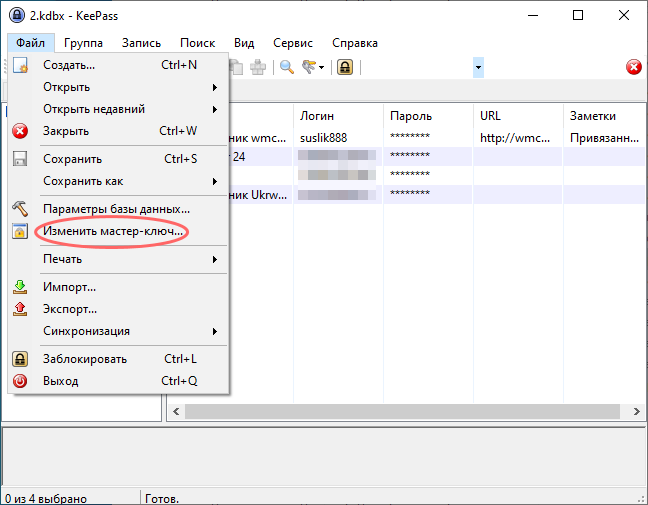
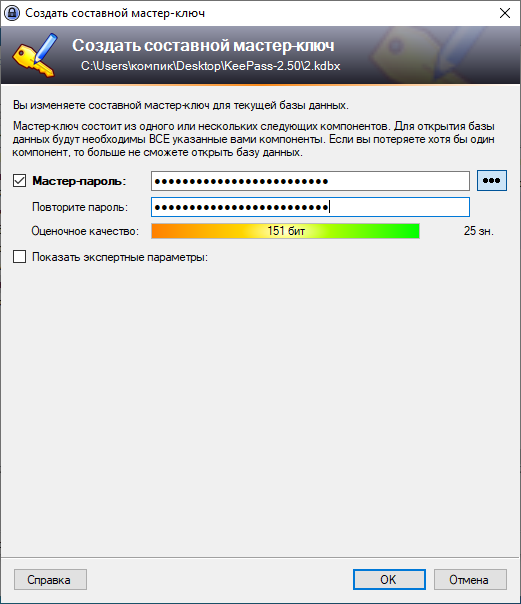
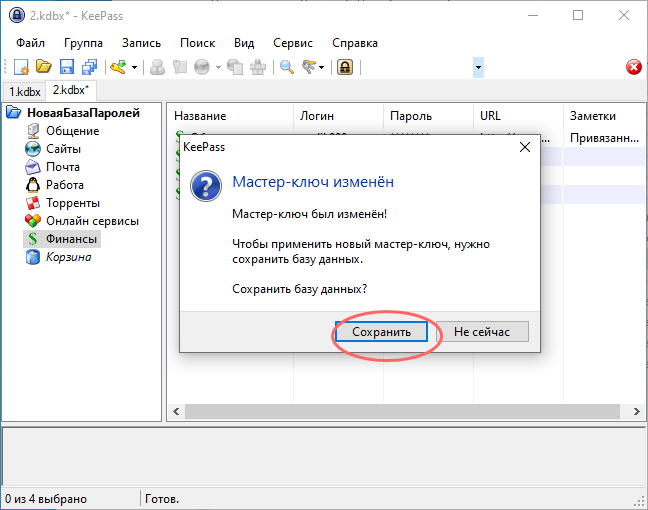
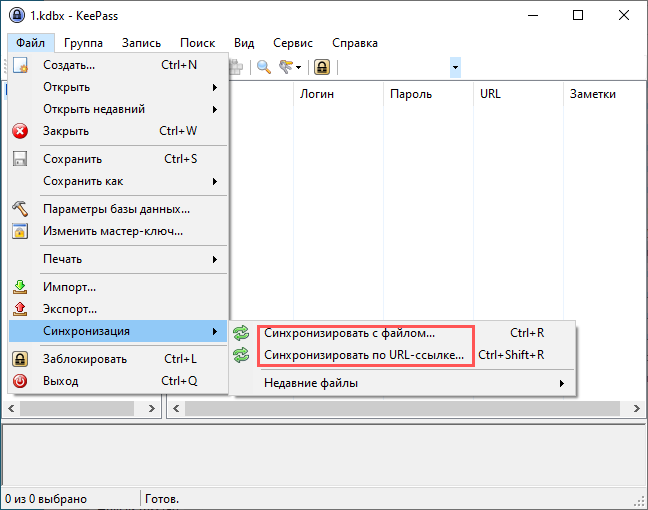
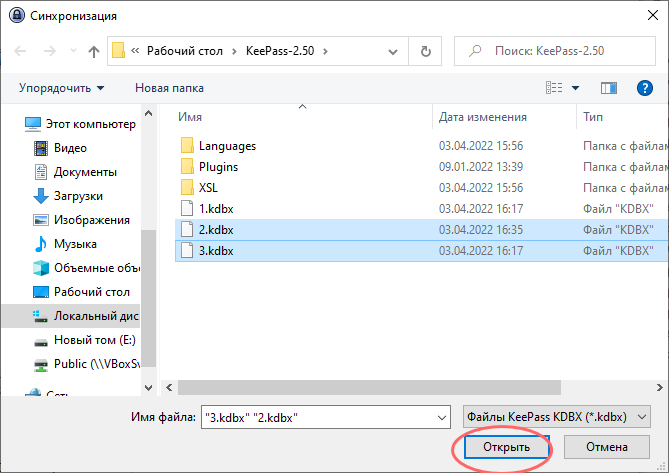
![Информационный блог [Bloginfo]](https://bloginfo.biz/wp-content/uploads/bloginfo.png)




























